今回は、マイクラ統合版&Java版の「ゲームモードをコマンドで切り替える方法」「ゲームモードを切り替えるコマンドブロックの作り方」「コマンド以外でゲームモードを切り替える方法」を紹介します。
また、スイッチ1つでゲームモードを切り替えられるコマンドブロックの作り方も解説しています。
本記事を読めば、いつでもゲームモードをコマンドで切り替えられるので、効率の良い作業や冒険ができますよ!

マイクラ歴6年の僕が、統合版バージョン1.21の内容をもとに解説します。
【マイクラ】ゲームモードをコマンドで切り替える方法【統合版】
統合版のコマンドでゲームモードを切り替える方法を解説します。
①チャットを開いてコマンドを入力する
コマンドを入力するためのチャットを開きます。

下のチャット欄に「gamemode」コマンドを入力します。
| ゲームモード | コマンド |
|---|---|
| クリエイティブモード | /gamemode creative |
| サバイバルモード | /gamemode survival |
| アドベンチャーモード | /gamemode adventure |
| 観戦者(スペクテイター)モード | /gamemode spectator |
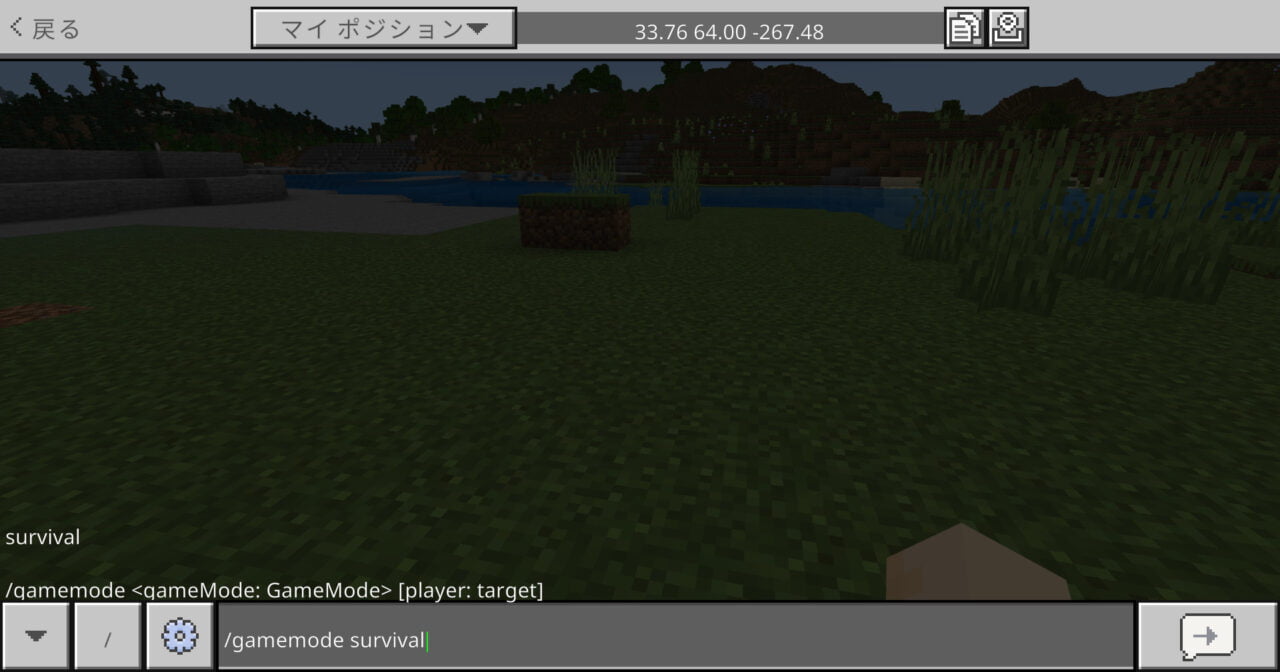
②コマンドを実行する
「gamemode」コマンドを実行すると、ゲームモードがサバイバルモードに切り替わります。
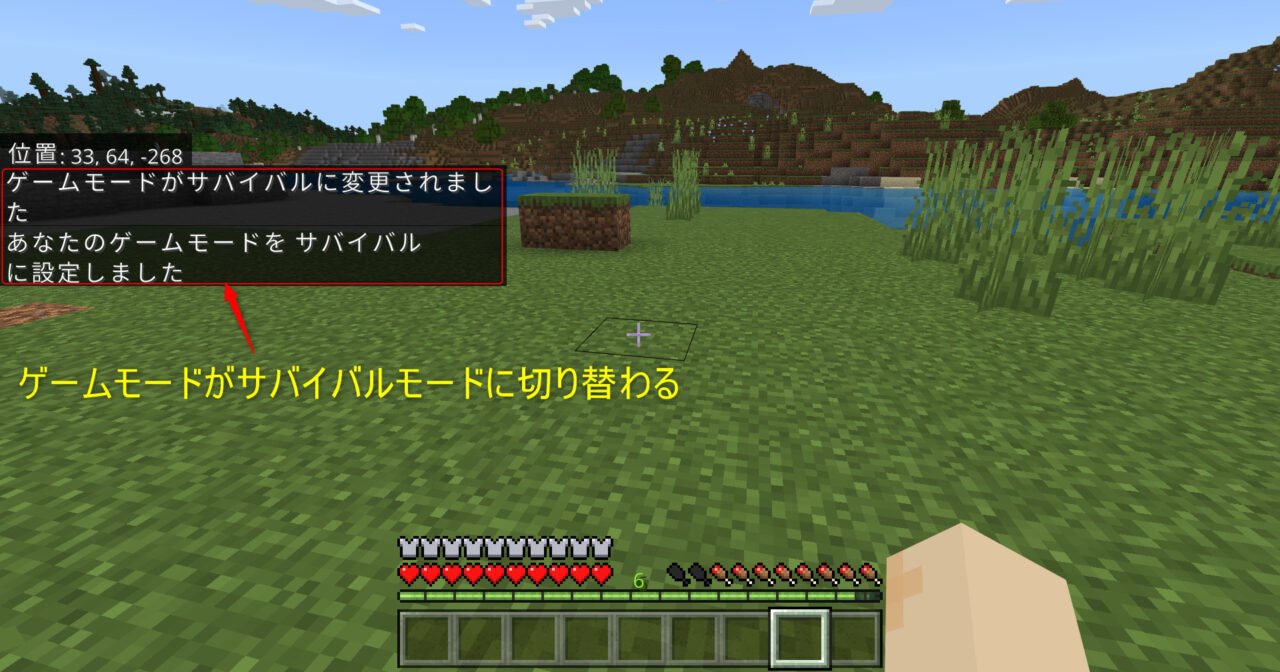
【マイクラ】ゲームモードをコマンドで切り替える方法【Java版】
Java版のコマンドでゲームモードを切り替える方法を解説します。
1.チャットを開いてコマンドを入力する
コマンドを入力するためのチャットを開きます。
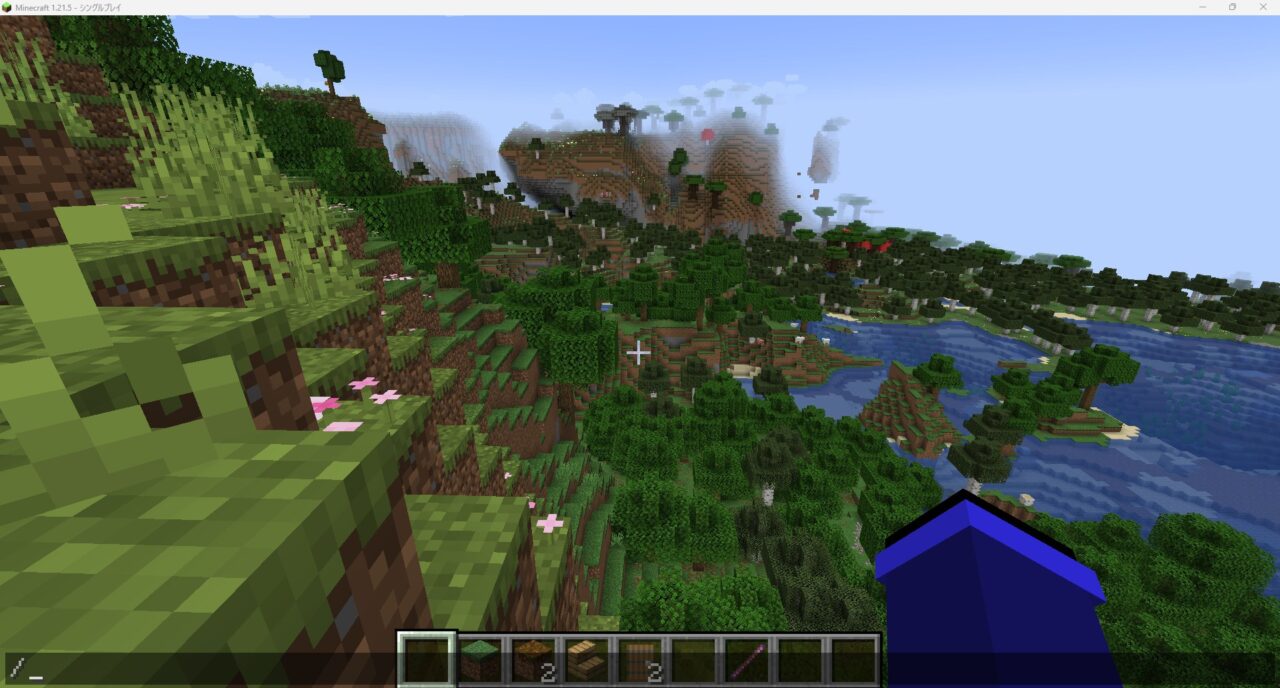
下のチャット欄に「gamemode」コマンドを入力します。今回の例では、クリエイティブモードに切り替えをします。
| ゲームモード | コマンド |
|---|---|
| クリエイティブモード | /gamemode creative |
| サバイバルモード | /gamemode survival |
| アドベンチャーモード | /gamemode adventure |
| 観戦者(スペクテイター)モード | /gamemode spectator |
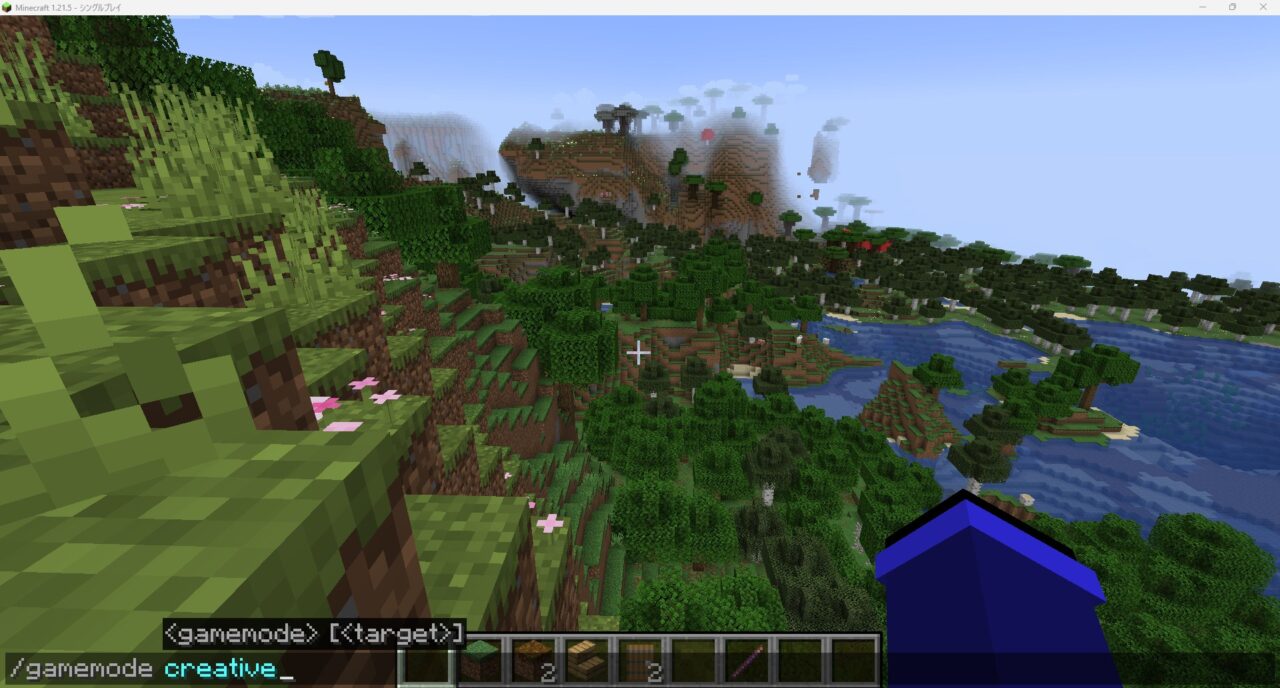
②コマンドを実行する
「gamemode」コマンドを実行すると、ゲームモードがクリエイティブモードに切り替わります。
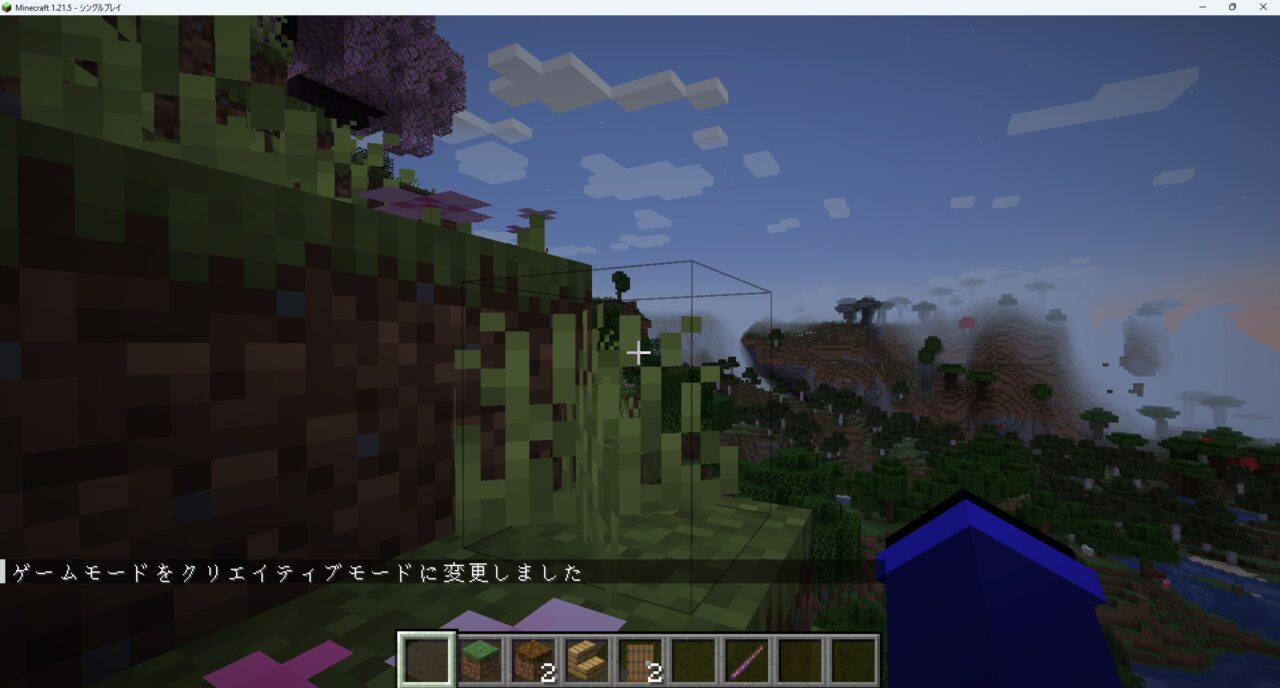
【マイクラ】ゲームモードを切り替えるコマンドブロックの作り方【統合版】
マイクラ統合版のゲームモードを切り替えるコマンドブロックの作り方を解説します。
①チャットを開いて「give」コマンドを入力する
コマンドを入力するためにチャットを開きます。

コマンドブロックを入手するために「give」コマンドを入力します。
| コマンドブロック | コマンド |
|---|---|
| コマンドブロック (インパルス) | /give @s command_block |
| コマンドブロック (鎖) | /give @s chain_command_block |
| コマンドブロック (リピート) | /give @s repeating_command_block |
今回は、コマンドブロック(インパルス)を入手できるコマンドを入力します。
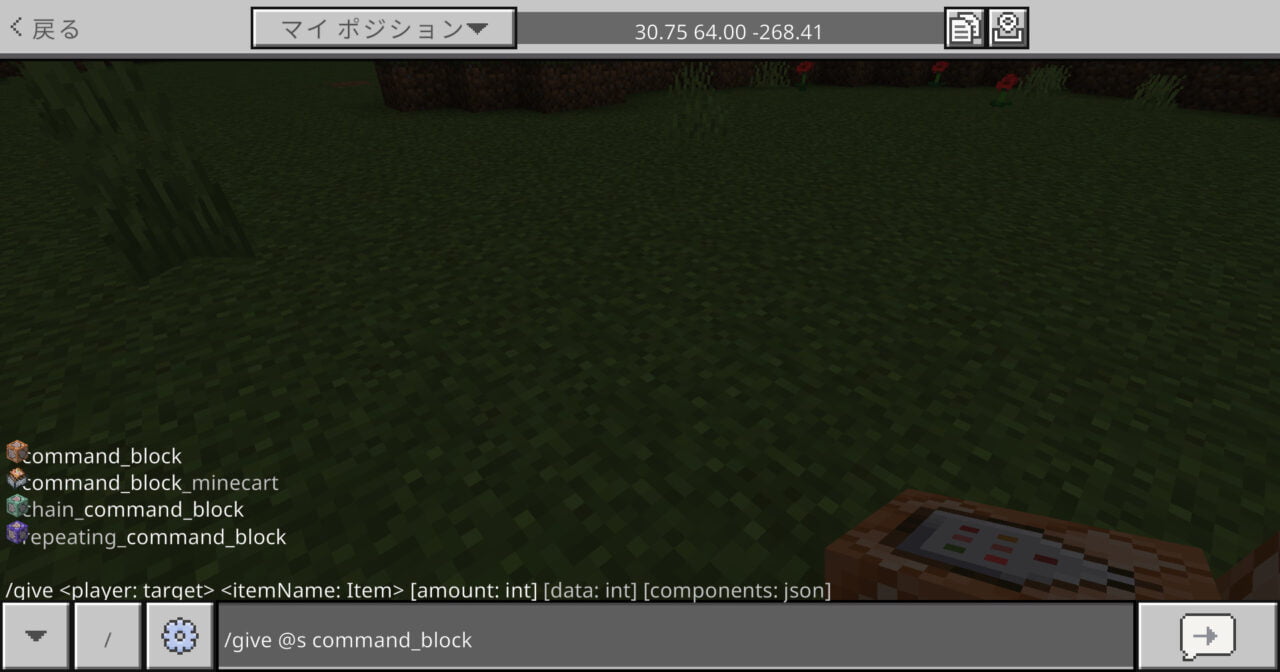
②コマンドブロックを入手して地上に置く
コマンドを実行するとコマンドブロックを入手できます。
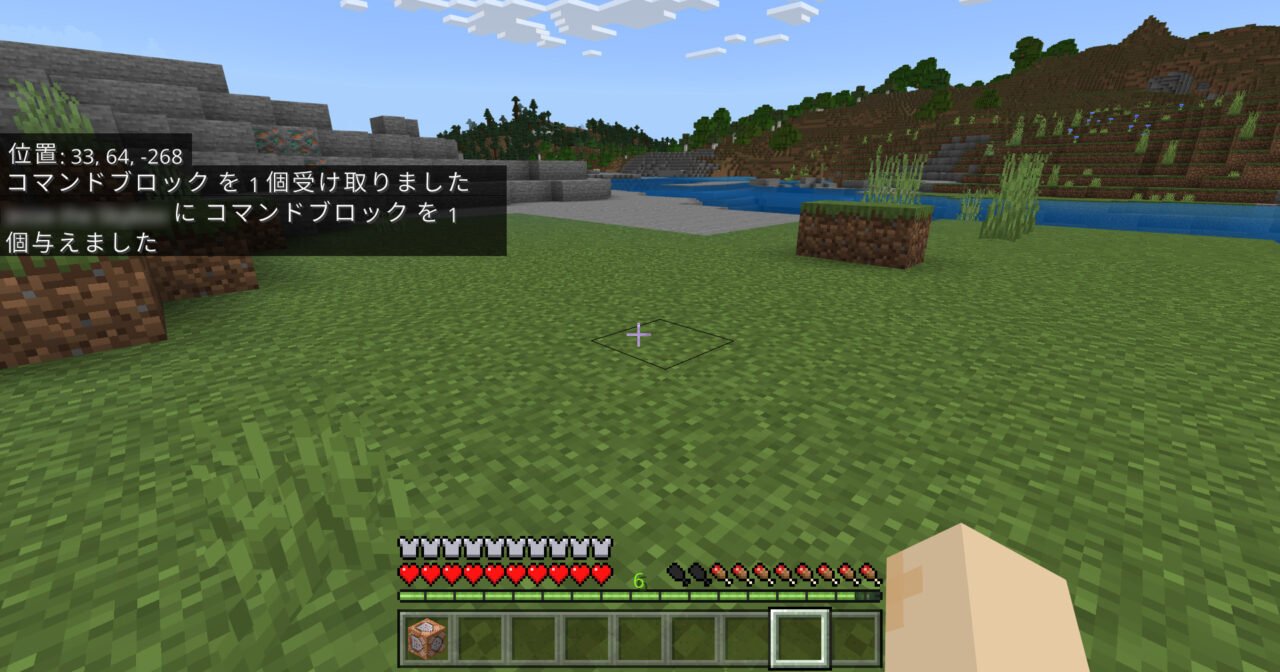
コマンドブロックを手に持って、地上に置きます。
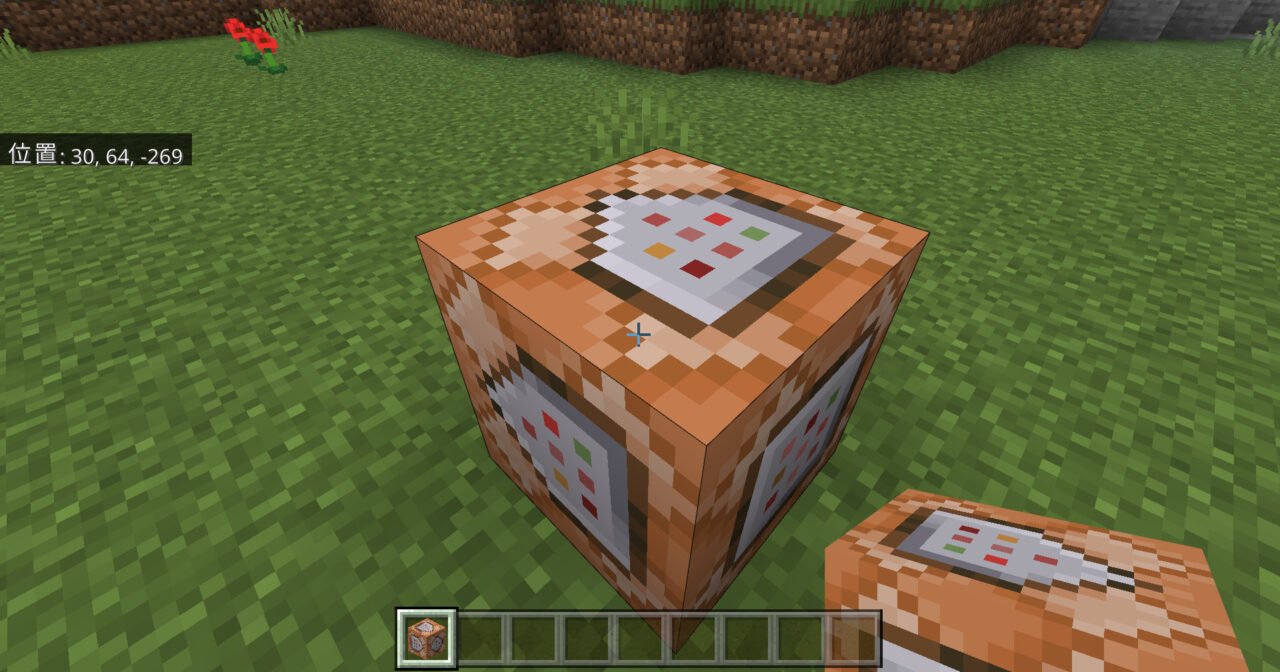
③コマンドブロックの設定と「gamemode」コマンドを入力する
置くボタンでコマンドブロックの設定を開き、「ブロックの種類」「条件」「レッドストーン」を設定します。
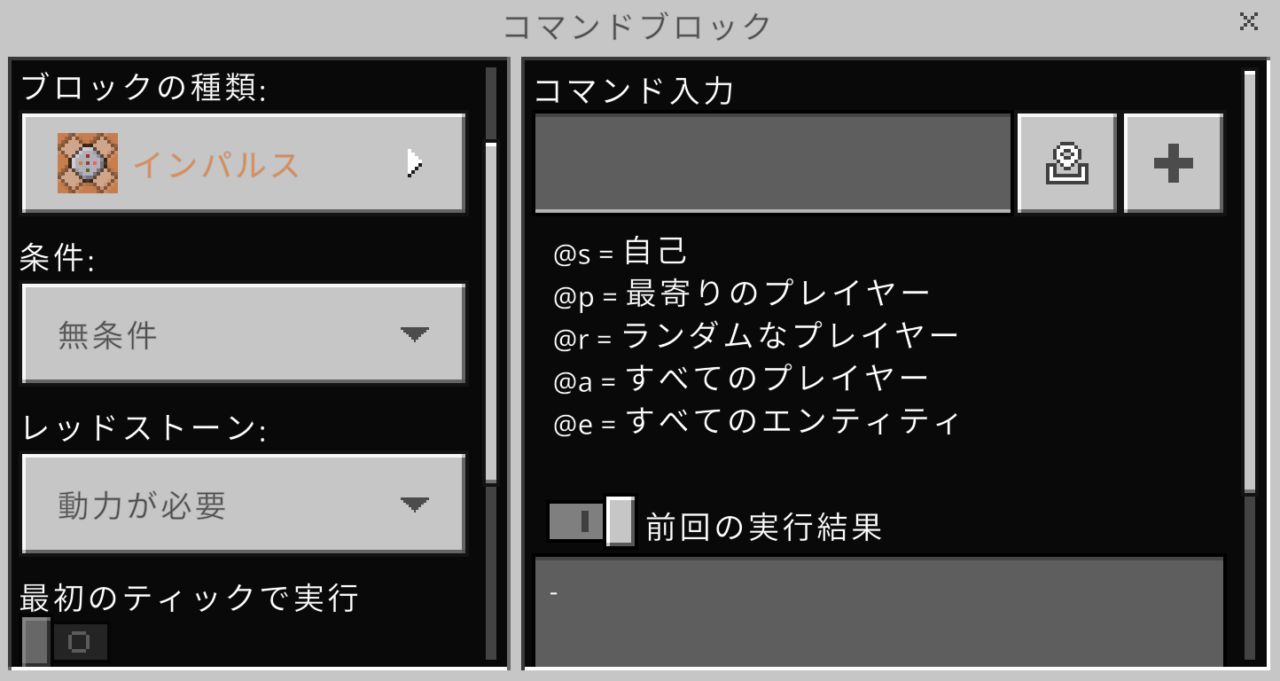
コマンド入力の欄に「gamemode」コマンドを入力します。
| ゲームモード | コマンド |
|---|---|
| クリエイティブモード | /gamemode creative @p |
| サバイバルモード | /gamemode survival @p |
| アドベンチャーモード | /gamemode adventure @p |
| 観戦者(スペクテイター)モード | /gamemode spectator @p |
今回はクリエイティブモードに切り替えるコマンドブロックを作ります。
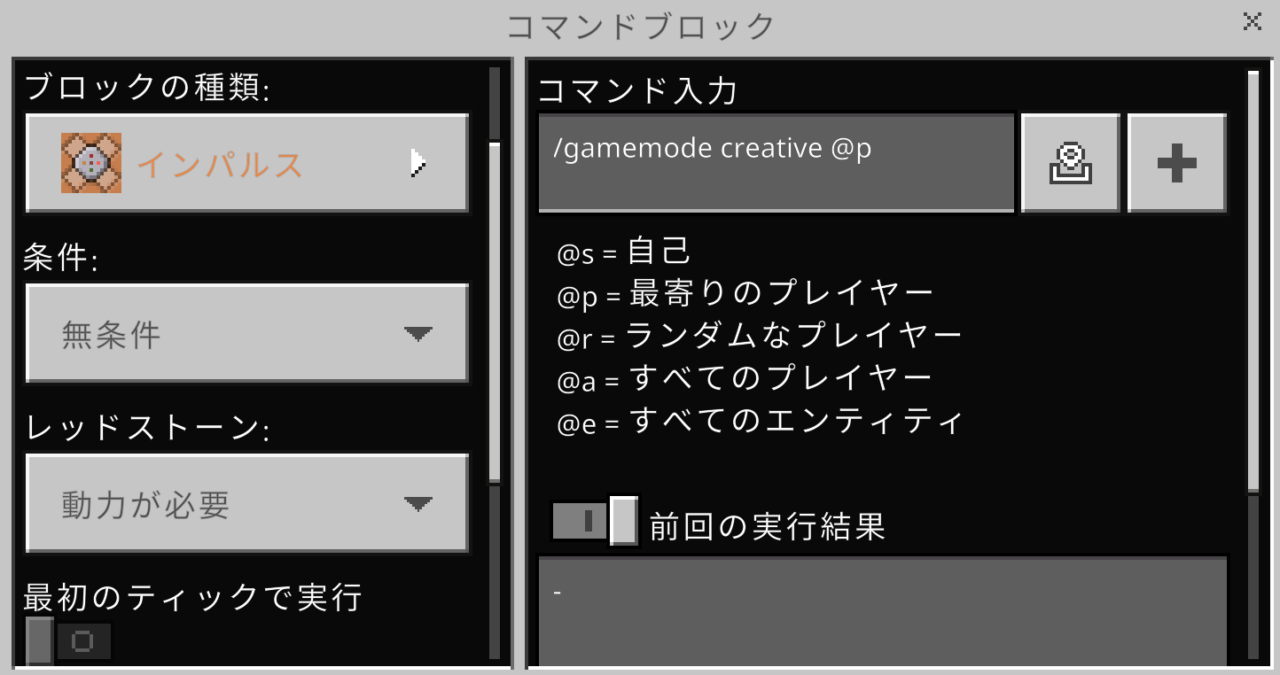
入力できたらコマンドブロックの表示を閉じます。
④レバーを設置してオンにする
アイテム欄からレバーを手に持ちます。
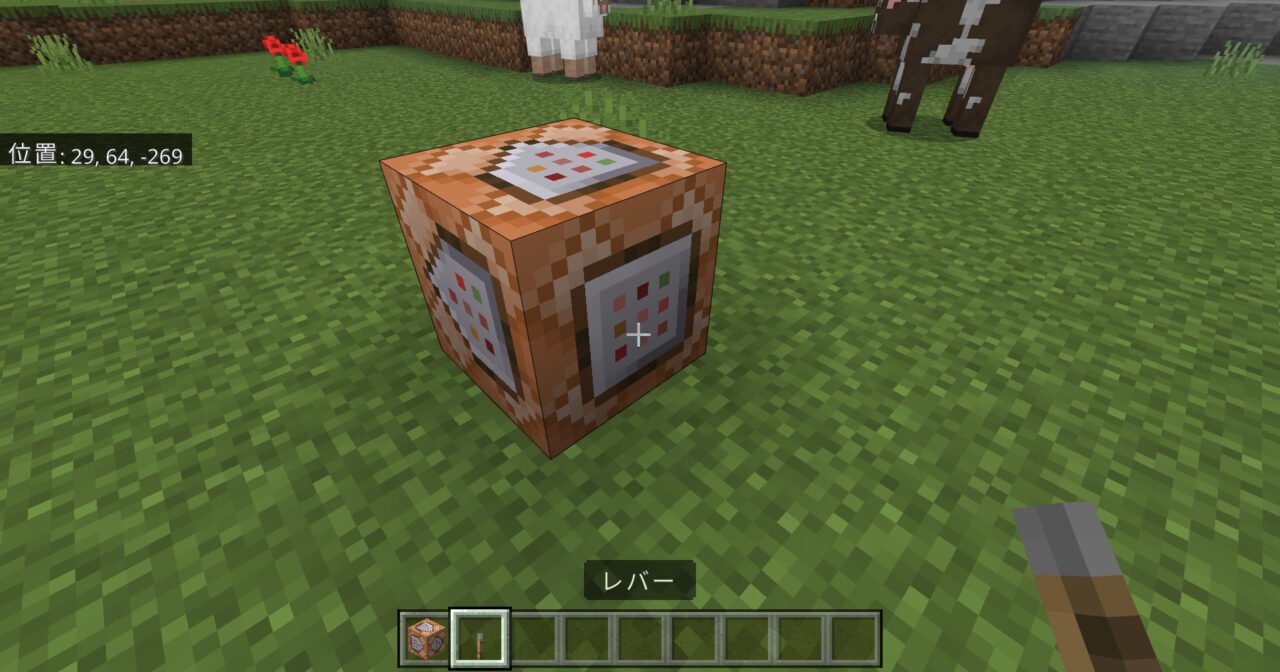
コマンドブロックに向かってしゃがみながら「置くボタン」を押すとレバーが設置できます。
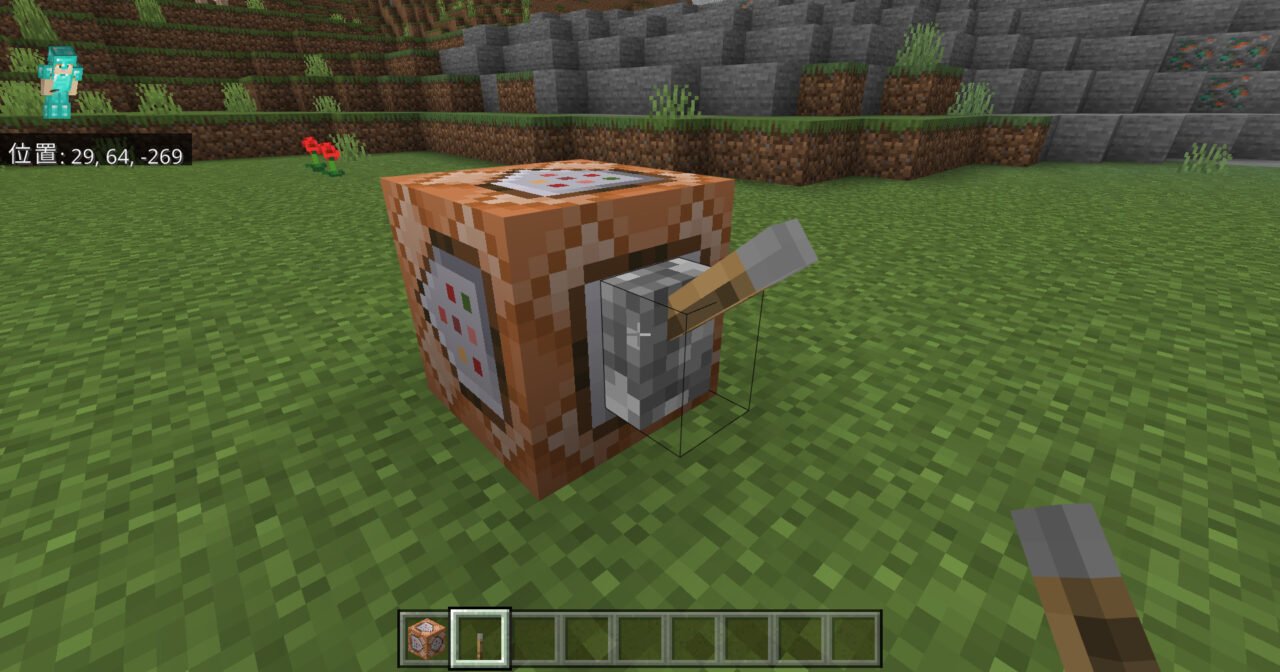
レバーを動作させると、いつでもクリエイティブモードに切り替えができます。
【マイクラ】ゲームモードを切り替えるコマンドブロックの作り方【Java版】
マイクラJava版のゲームモードを切り替えるコマンドブロックの作り方を解説します。
①チャットを開いて「give」コマンドを入力する
コマンドを入力するためにチャットを開きます。
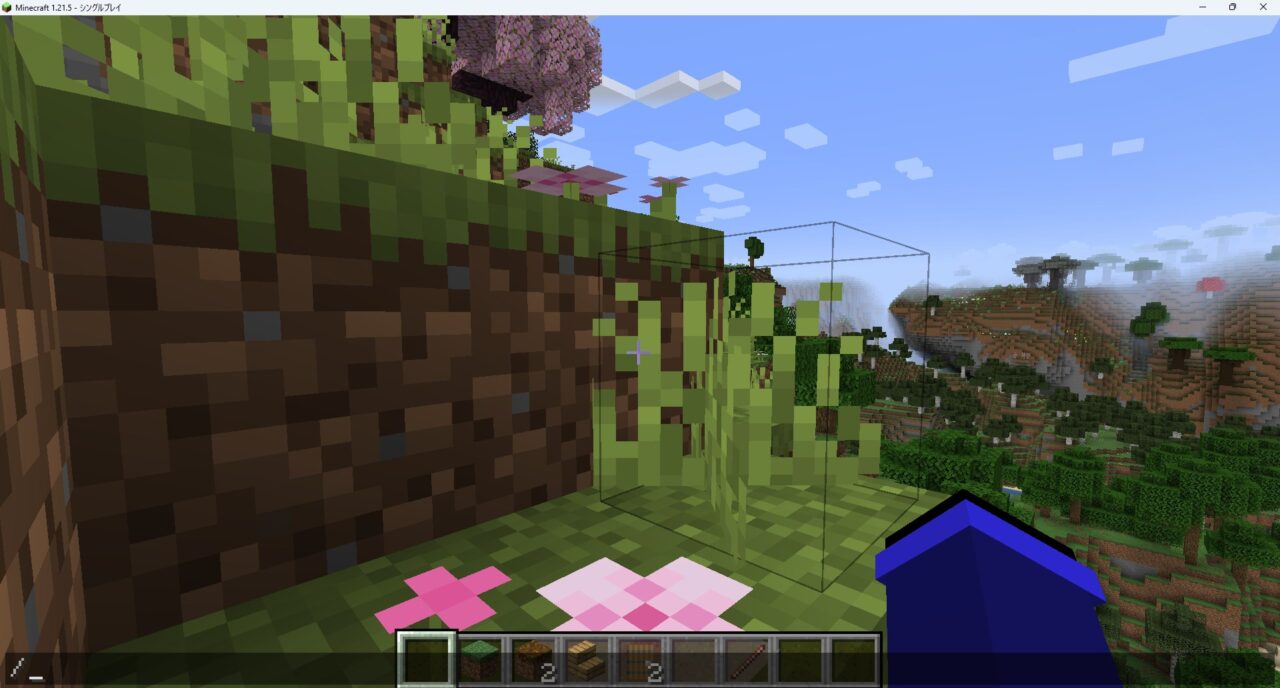
コマンドブロックを入手するために「give」コマンドを入力します。
| コマンドブロック | コマンド |
|---|---|
| コマンドブロック (インパルス) | /give @s minecraft:command_block |
| コマンドブロック (鎖) | /give @s minecraft:chain_command_block |
| コマンドブロック (リピート) | /give @s minecraft:repeating_command_block |
今回は、コマンドブロック(インパルス)を入手できるコマンドを入力します。
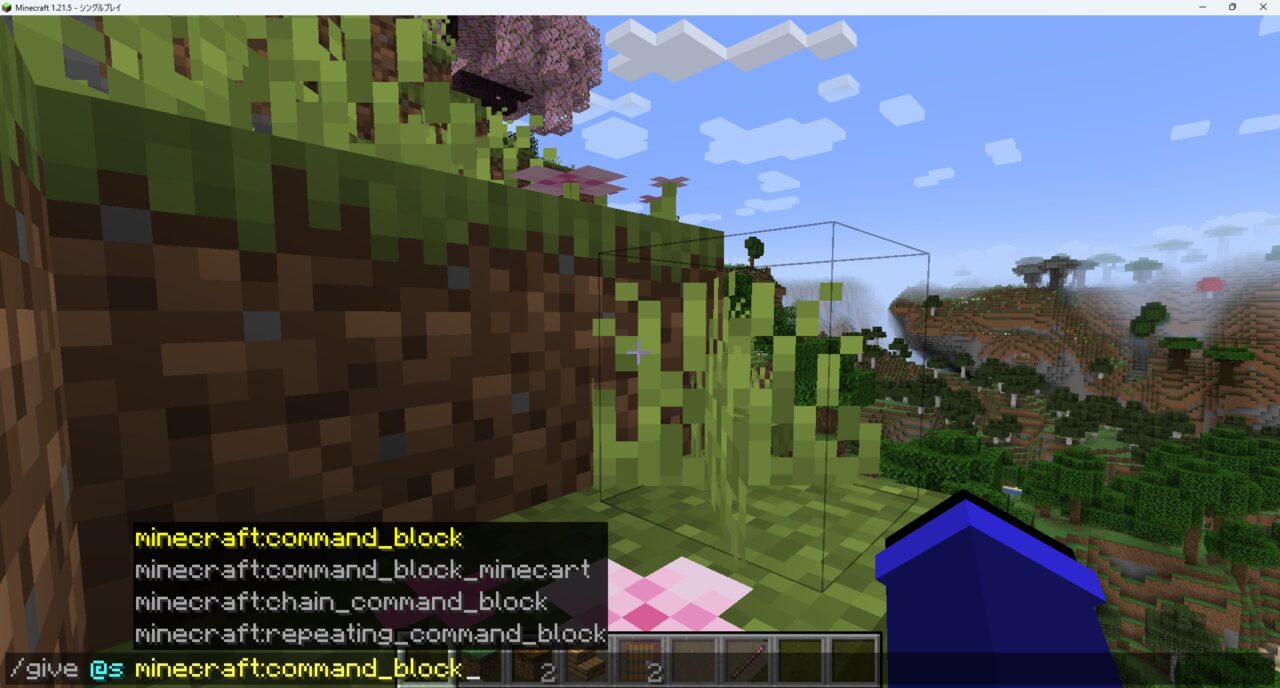
②コマンドブロックを入手して地上に置く
コマンドを実行するとコマンドブロックを入手できます。
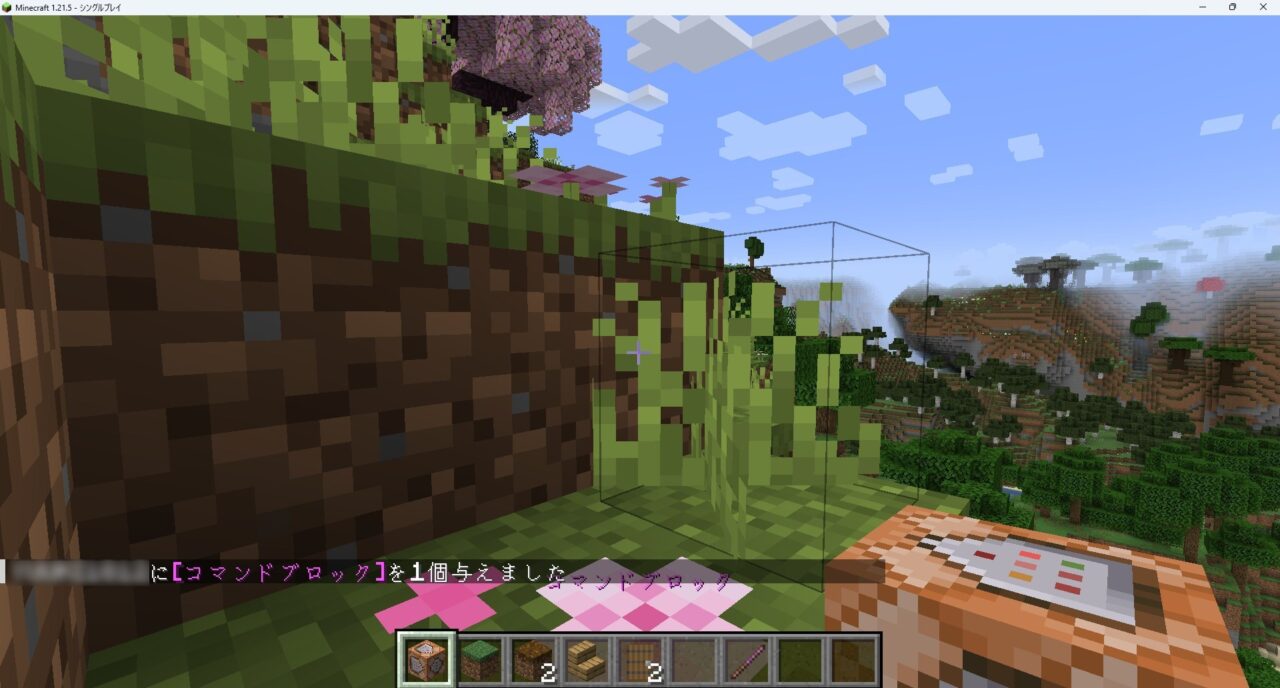
コマンドブロックを手に持って、地上に置きます。
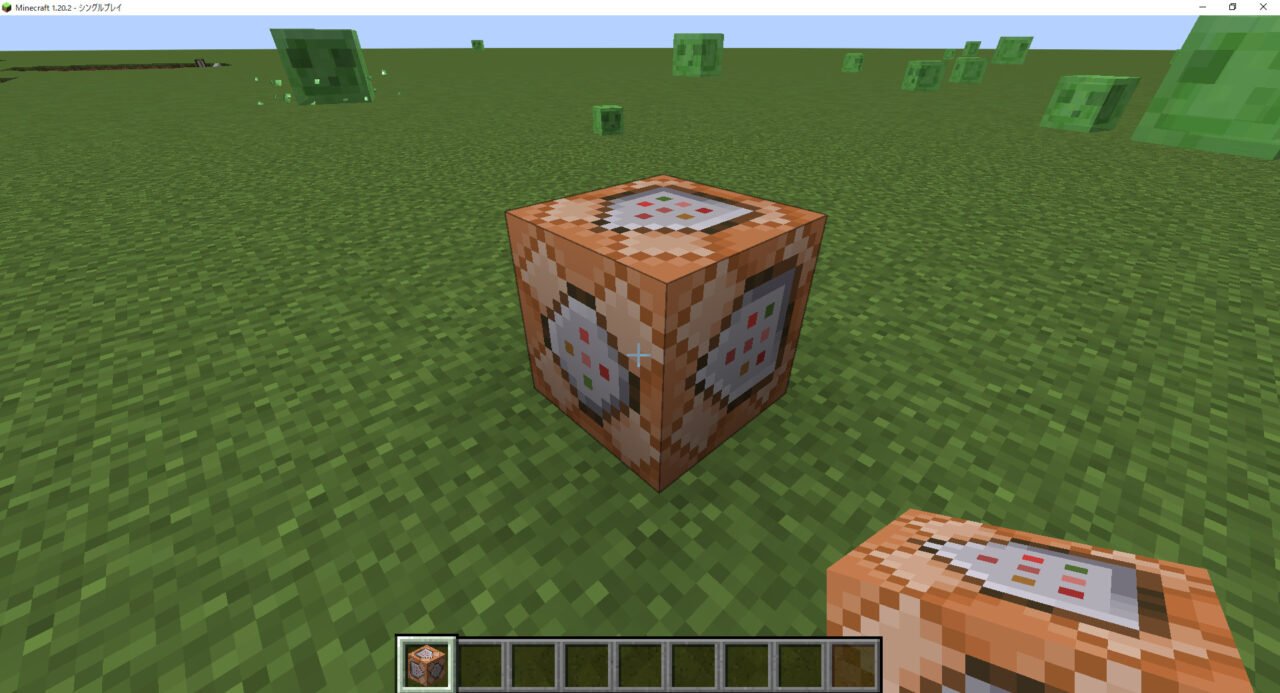
③コマンドブロックの設定と「gamemode」コマンドを入力する
置くボタンでコマンドブロックの設定を開き、「ブロックの種類」「条件」「動力が必要」を設定します。
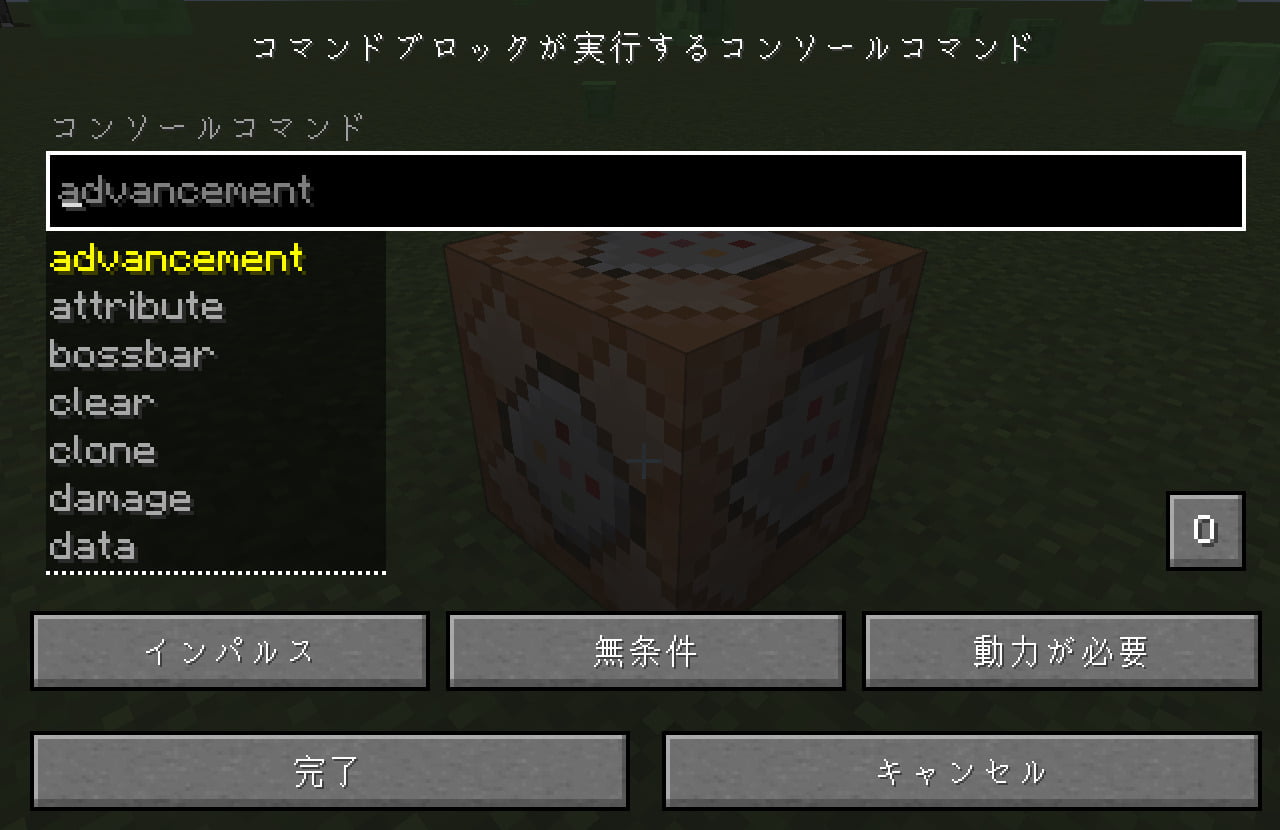
コマンド入力の欄に「gamemode」コマンドを入力します。
| ゲームモード | コマンド |
|---|---|
| クリエイティブモード | /gamemode creative @p |
| サバイバルモード | /gamemode survival @p |
| アドベンチャーモード | /gamemode adventure @p |
| 観戦者(スペクテイター)モード | /gamemode spectator @p |
今回は観戦者(スペクテイター)モードに切り替えるコマンドブロックを作ります。
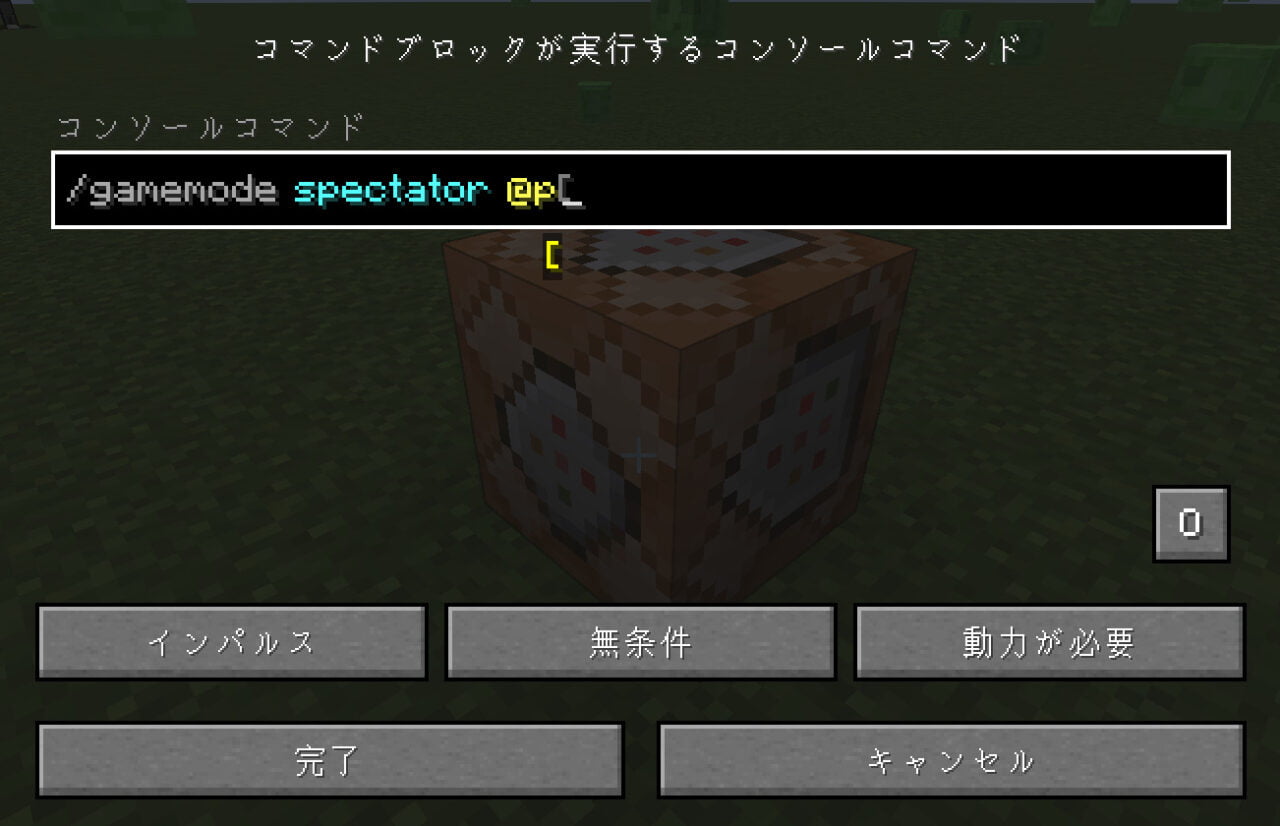
入力できたらコマンドブロックの「完了」を押します。
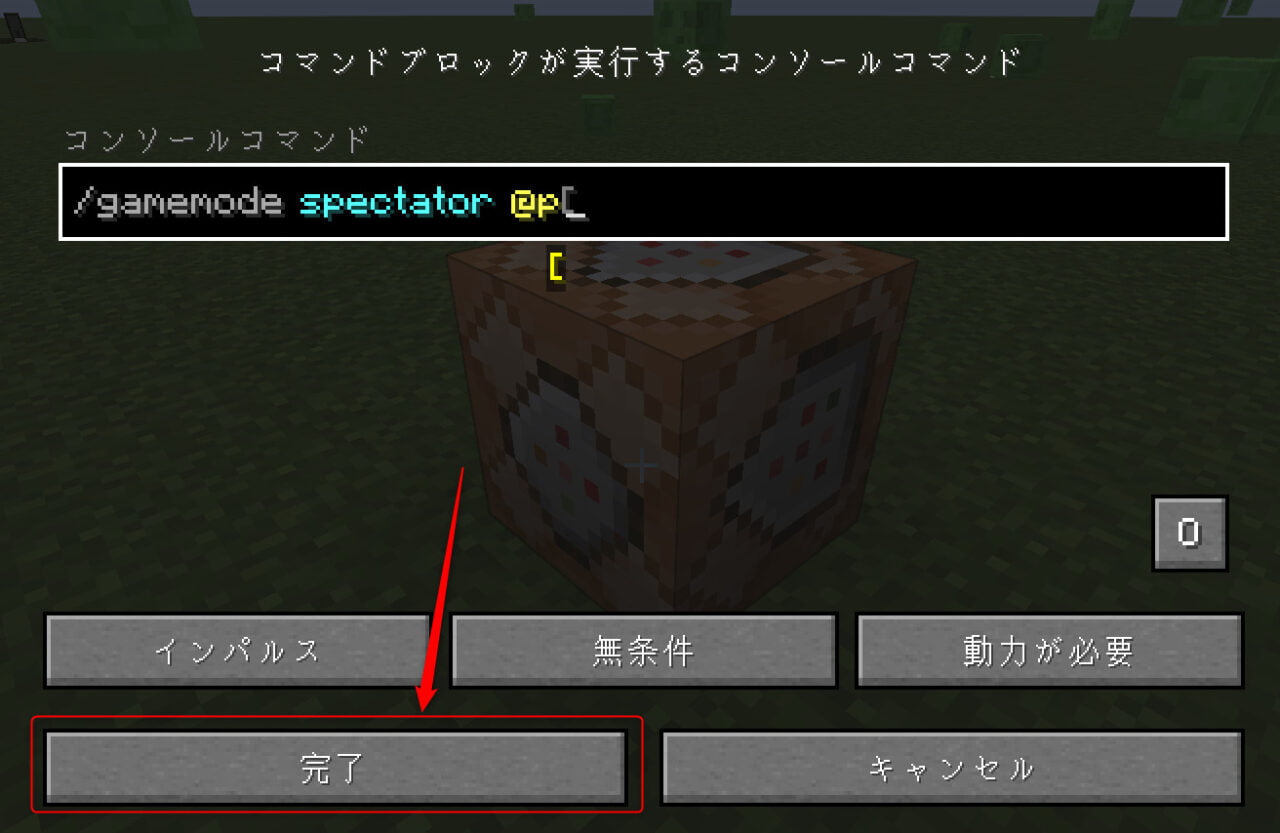
④レバーを設置してオンにする
アイテム欄からレバーを手に持ちます。
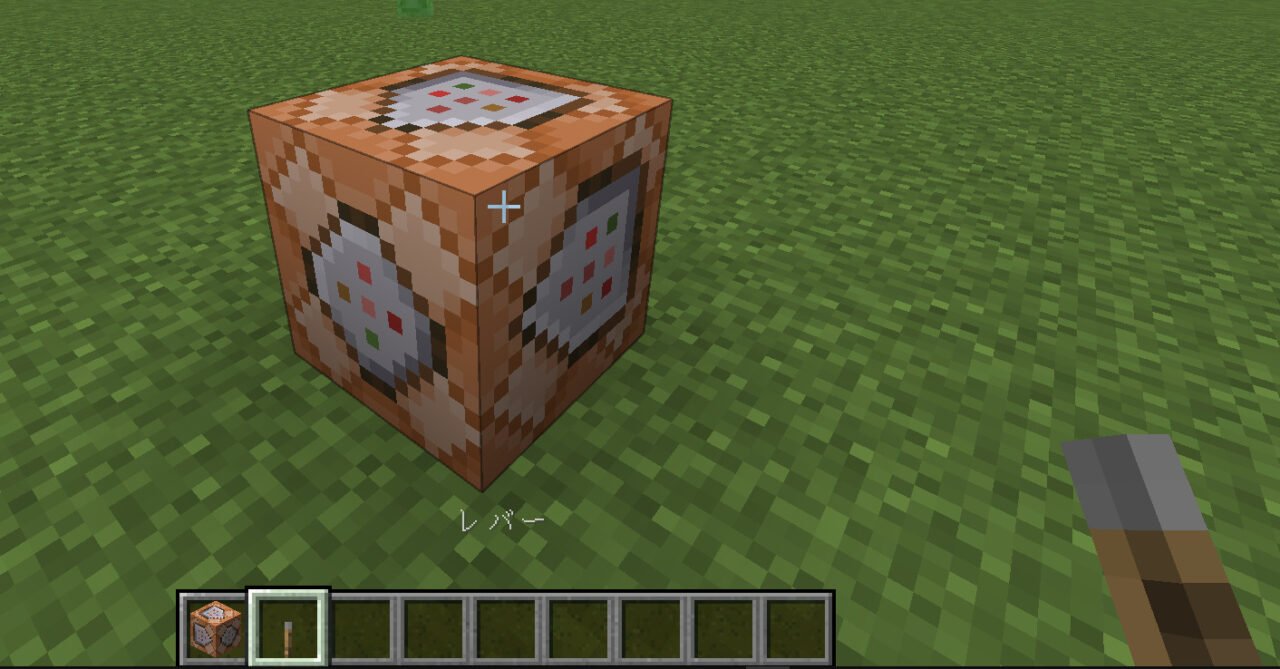
コマンドブロックに向かってしゃがみながら「置くボタン」を押すとレバーが設置できます。
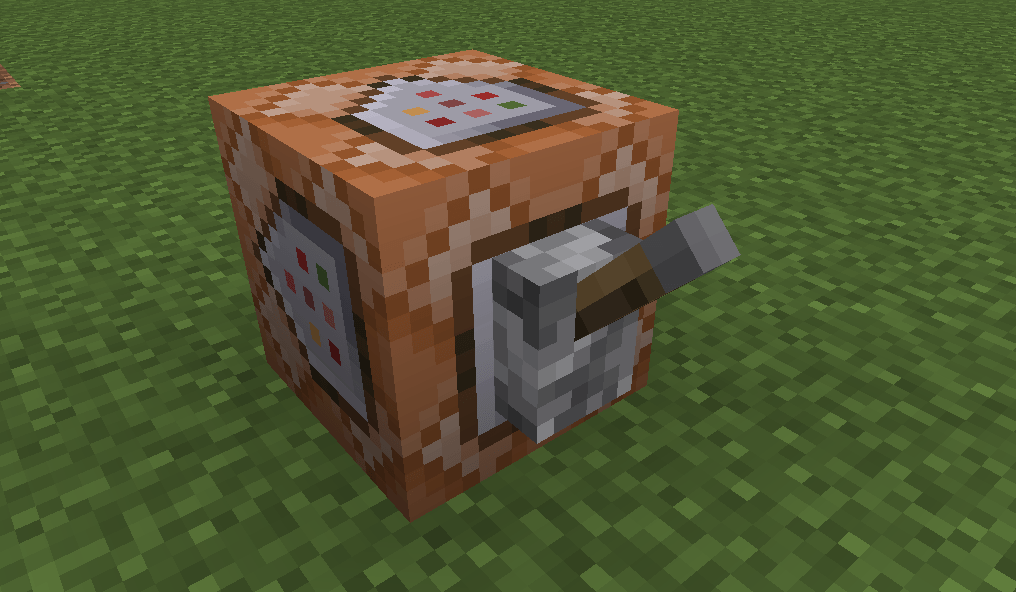
レバーを動作させると、いつでも観戦者(スペクテイター)モードに切り替えができます。
【マイクラ】コマンド以外でゲームモードを切り替える方法【統合版】
マイクラ統合版のゲームプレイ中に設定画面を開きます。

「パーソナルゲームモード」の部分でゲームモードを選択すると、ゲームモードの切り替えができます。
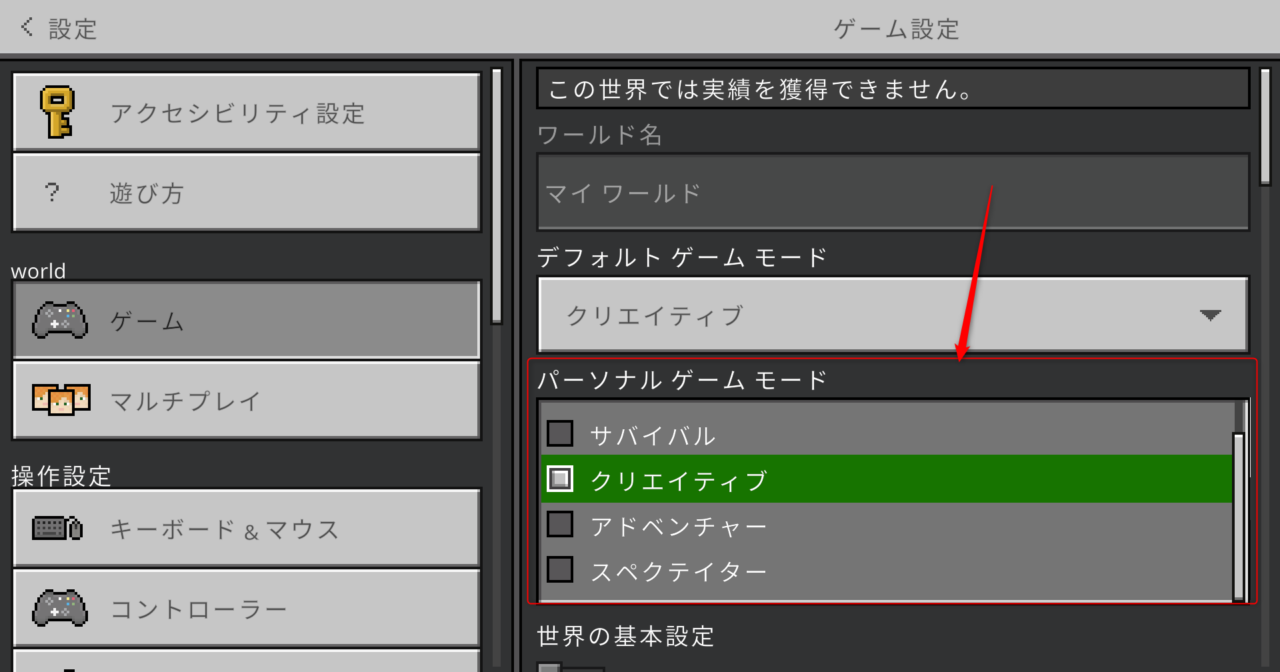
【マイクラ】ゲームモードをコマンドで切り替える際によくある質問
マイクラのゲームモードをコマンドでいつでも切り替えよう!
今回は、「ゲームモードをコマンドで切り替える方法」「ゲームモードを切り替えるコマンドブロックの作り方」「コマンド以外でゲームモードを切り替える方法」を紹介しました。
- サバイバルモードに切り替えるコマンドは「/gamemode survival」
- クリエイティブモードに切り替えるコマンドは「/gamemode creative」
- アドベンチャーモードに切り替えるコマンドは「/gamemode adventure」
- スペクテイターモードに切り替えるコマンドは「/gamemode spectator」
コマンド一覧はこちらで確認してね!
